发布日期:2016-11-10 作者:深度系统 来源:http://www.05381.com
1、右键点击任务栏空白处打开菜单,选择“启动任务管理器”,如下图所示;

2、进去任务管理器之后,在下方你们可以看到cpu的使用率了,如下图所示;
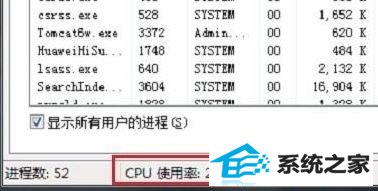
3、如果想看到每个进程使用cpu的情况,可以点击“查看”,选择“选择列”,如下图所示;
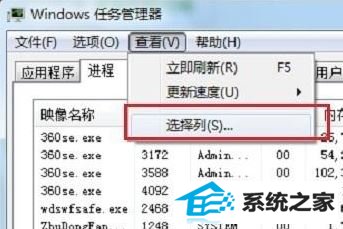
4、打开“选择进程页列”窗口后,勾选上“cpu使用率”,如下图所示;
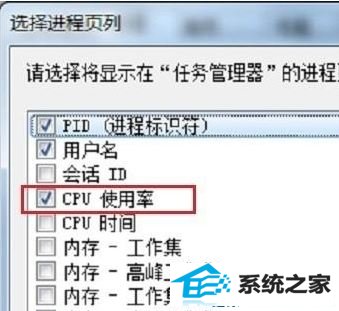
5、之后就可以在cpu列中查看各进程的占用情况了。
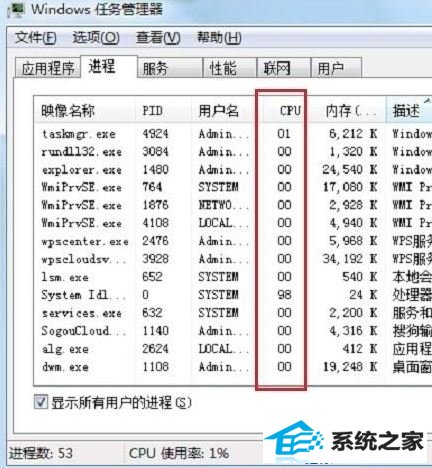
上述就是winwin10主编给大家教程的win10查看cpu占用情况的办法的具体内容了,只要打开任务管理器就可以查看到电脑当前占用情况。
本站发布的系统与软件仅为个人学习测试使用,不得用于任何商业用途,否则后果自负,请支持购买微软正版软件!
Copyright @ 2020 深度系统版权所有